Kuinka käyttää läpinäkyvyyttä SVG-tiedostoihin

Opi käyttämään läpinäkyvyyttä SVG-grafiikassa Illustratorissa. Tutustu SVG-tiedostojen tulostamiseen läpinäkyvällä taustalla ja läpinäkyvyystehosteiden käyttämiseen.
Ilman Adobe Photoshop CS6:ta viettäisit melkoisen määrän aikaa kuvan vaaleimpien ja tummimpien osien löytämiseen. Onneksi voit huijata Photoshopissa käyttämällä joitain Curves-paneelin ominaisuuksia. Näin pääset paneeliin:
Kun kuva on säädettävä – joka ei ole vielä täydellinen – valitse Ikkuna→ Taso (jos Tasot-paneeli ei ole jo auki).
Napsauta ja pidä alhaalla Luo uusi täyttö- tai säätötaso -painiketta Tasot-paneelin alaosassa ja valitse Käyrät.
Säädöt-paneeli tulee näkyviin, ja Käyrät-paneeli on aktiivinen.
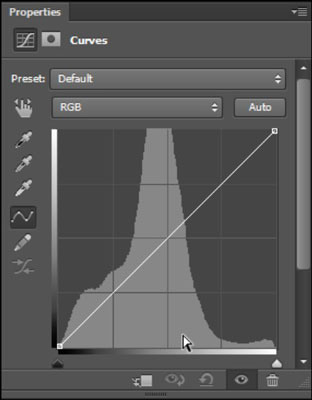
Huomaa Käyrät-paneelin kuvan takana oleva harmaa histogrammi. Histogrammi auttaa sinua määrittämään, missä kuvan käyrää on säädettävä.
Jos RGB:n kanssa työskentely hämmentää sinua, valitse Säädöt-paneelin oikeassa yläkulmassa olevasta paneelivalikosta Curves Display Options. Kun Curves Display Options -valintaikkuna tulee näkyviin, valitse Pigmentti/muste % -valintanappi ja napsauta OK.
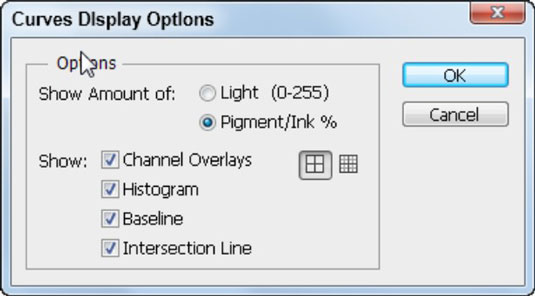
Huomaa, että Käyrät-paneelissa näet avattavan Esiasetukset-luettelon, joka tarjoaa pikakorjauksia käyttämällä vakiokäyriä tiettyihin korjauksiin. Nämä asetukset ovat hyviä nopeita korjauksia varten, mutta parhaan kuvan saamiseksi luo mukautettu käyrä.
Ensimmäinen asia, joka sinun on tehtävä Käyrät-paneelissa, on määrittää kuvan vaaleimmat ja tummimmat osat – tätä kutsutaan kohokohdan ja varjon paikantamiseksi:
Napsauta Set Black Point -pipettiä kerran ennen korjauksen aloittamista.
Pidä Alt-näppäintä (Windows) tai Optio-näppäintä (Mac) painettuna ja napsauta Shadow-syötteen liukusäädintä.
Jos et muuttanut käyrän näyttöasetuksia näyttämään pigmentti/muste %, korostus- ja varjostusliukusäätimet ovat päinvastaisia kuin tässä näkyvät.
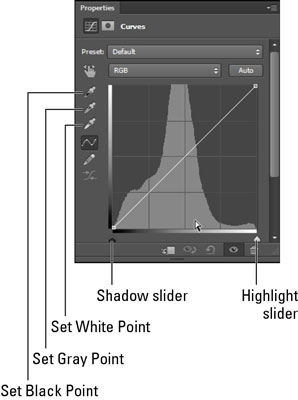
Kun napsautat Alt-näppäintä (Windows) tai Optio-osoitat (Mac), leikkeen esikatselu tulee näkyviin ja paljastaa kuvan tummin alueen.
Jos et heti näe tummaa aluetta leikkeen esikatselussa, voit vetää varjonsyötön liukusäädintä vasemmalle samalla, kun pidät Alt- tai Optio-näppäintä painettuna. Huomaa, missä kuvan tummin alue näkyy.
Pidä Shift-näppäintä painettuna ja napsauta suoraan kuvaa kyseisellä pimeällä alueella.
Tämä vaihe pudottaa kuvaan värinäytteen, jonka avulla voit viitata kyseiseen kohtaan myöhemmin.
Toista vaiheet 1–3 Highlight input -liukusäätimellä. Valitse Käyrät-paneelista Aseta valkoinen piste -pipetti.
Pidä Alt- tai Optio-näppäintä painettuna ja napsauta korostussyötteen liukusäädintä.
Voit jälleen vetää liukusäädintä oikealle, jos vaalein kohta ei tule heti näkyviin.
Kun etsit vaaleimman pisteen, kuten leikkeen esikatselun vaalein kohta osoittaa, voit pudottaa toisen värinäytteen painamalla Shift-napsauttamalla.
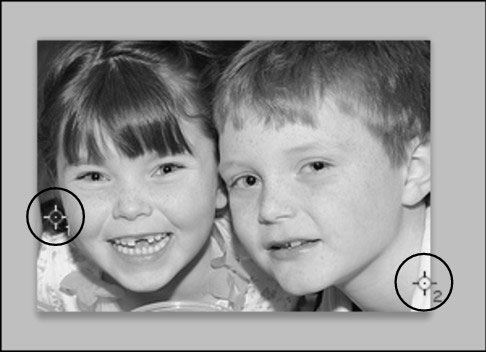
Opi käyttämään läpinäkyvyyttä SVG-grafiikassa Illustratorissa. Tutustu SVG-tiedostojen tulostamiseen läpinäkyvällä taustalla ja läpinäkyvyystehosteiden käyttämiseen.
Kun olet tuonut kuvat Adobe XD:hen, sinulla ei ole paljon muokkaushallintaa, mutta voit muuttaa kuvien kokoa ja kiertää niitä aivan kuten minkä tahansa muun muodon avulla. Voit myös pyöristää tuodun kuvan kulmia helposti kulmawidgetien avulla. Kuvien peittäminen määrittelemällä suljetun muodon […]
Kun Adobe XD -projektissasi on tekstiä, voit alkaa muuttaa tekstin ominaisuuksia. Näitä ominaisuuksia ovat Fonttiperhe, Fonttikoko, Fontin paino, Tasaus, Merkkien väli (välitys ja seuranta), Riviväli (alku), Täyttö, Reuna (viiva), Varjo (pudottava varjo) ja Taustan sumennus. Katsotaanpa, kuinka näitä ominaisuuksia käytetään. Tietoja luettavuudesta ja fontista […]
Aivan kuten Adobe Illustratorissa, Photoshop-piirustustaulut tarjoavat mahdollisuuden luoda erillisiä sivuja tai näyttöjä yhdelle asiakirjalle. Tämä voi olla erityisen hyödyllistä, jos rakennat näyttöjä mobiilisovellukselle tai pienelle esitteelle. Voit ajatella piirustustaulua erityisenä tasoryhmänä, joka on luotu Tasot-paneelin avulla. Sen […]
Monia InDesign Tools -paneelin työkaluja käytetään viivojen ja muotojen piirtämiseen sivulle, joten sinulla on useita eri tapoja luoda mielenkiintoisia piirustuksia julkaisuihisi. Voit luoda InDesignissa mitä tahansa perusmuodoista monimutkaisiin piirustuksiin sen sijaan, että joutuisit käyttämään piirustusohjelmaa, kuten […]
Tekstin kääriminen Adobe Illustrator CC:ssä ei ole aivan sama asia kuin lahjan kääriminen – se on helpompaa! Tekstin rivitys pakottaa tekstin kiertämään grafiikan ympärille, kuten tässä kuvassa. Tämä ominaisuus voi lisätä luovuutta mihin tahansa kappaleeseen. Grafiikka pakottaa tekstin kiertymään ympärilleen. Luo ensin […]
Kun suunnittelet Adobe Illustrator CC:llä, tarvitset usein muodon, jonka koko on tarkka (esimerkiksi 2 x 3 tuumaa). Kun olet luonut muodon, paras tapa muuttaa sen kokoa tarkkoihin mittoihin on käyttää tässä kuvassa näkyvää Transform-paneelia. Valitse objekti ja valitse sitten Ikkuna → Muunna muotoon […]
InDesignilla voit luoda ja muokata QR-koodigrafiikkaa. QR-koodit ovat viivakoodimuoto, johon voidaan tallentaa tietoja, kuten sanoja, numeroita, URL-osoitteita tai muita tietoja. Käyttäjä skannaa QR-koodin kamerallaan ja ohjelmistollaan laitteella, kuten älypuhelimella, ja ohjelmisto hyödyntää […]
Saattaa olla hetkiä, jolloin tarvitset uuden kuvan näyttääksesi vanhalta. Photoshop CS6 tarjoaa sinut. Mustavalkokuvaus on uudempi ilmiö kuin uskotkaan. Dagerrotypioissa ja muissa varhaisissa valokuvissa oli usein ruskehtava tai sinertävä sävy. Voit luoda omia seepiasävyisiä mestariteoksia. Sävytetyt kuvat voivat luoda […]
Adobe Creative Suite 5 (Adobe CS5) Illustratorin Live Paint -ominaisuuden avulla voit luoda haluamasi kuvan ja täyttää alueet väreillä. Live Paint -ämpäri tunnistaa automaattisesti alueet, jotka koostuvat itsenäisistä risteävistä poluista ja täyttää ne vastaavasti. Maali tietyllä alueella pysyy elävänä ja virtaa automaattisesti, jos […]







